Apple iOS10 ha cambiado la pantalla de bloqueo para requerir el uso del botón de Inicio en lugar de deslizar para desbloquear la pantalla. Actualmente no hay una configuración en iOS10 que le permita cambiar. Sin embargo, si eres bastante competente en informática, puedes usar el siguiente truco para recuperar la pantalla "Deslizar para desbloquear" en iPhone y iPad.
Nota: Tenga cuidado si tiene la intención de seguir estos pasos, ya que hacer algo incorrecto puede dañar el dispositivo.
iPhone / iPad: activar / desactivar el modo aleatorio- Conecte y sincronice su dispositivo iOS con iTunes en su computadora.
- Descargue e instale iBackupBot en tu computadora
- Deshabilita la sincronización automática en iTunes yendo a "cambio">"preferencias">"dispositivos"Y seleccione"Evita la sincronización automática de iPod, iPhone y iPad".
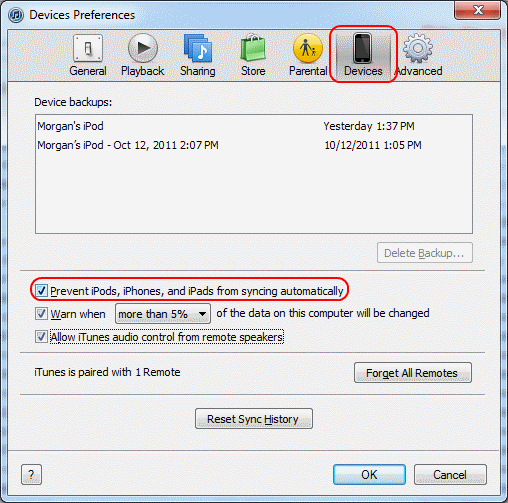
- Cerrar iTunes y empezar "iBackupBot".
- Conecte su dispositivo a su computadora usando el cable USB. iBackupBot debería detectar el dispositivo.
- Seleccione la última copia de seguridad que tiene en el lado izquierdo.
- Expandir "Archivos del sistema">"Dominio domestico">"biblioteca">"preferencias".
- Abre el "com.apple.springboard.plist"Archivo haciendo doble clic en él. Haga clic en"cancelar"En el cuadro de diálogo que aparece a continuación.
- Desplácese hacia abajo hasta el final y coloque esta fila justo antes etiquetar:
SBEnableDashBoard - Cierra y guarda el archivo.
- Marque la casilla junto a la línea que dice "Library / Preferences / com.apple.springboard.plist", Luego haga clic en"Restablecer"En la barra superior.
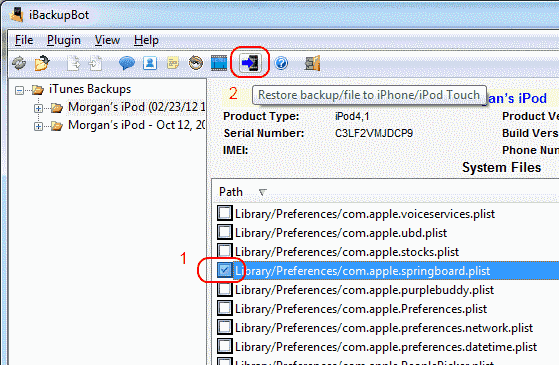
- El dispositivo ahora realizará un proceso de recuperación. Al reiniciar, el medidor de batería aparecerá en la parte superior derecha de la pantalla.

